请问Altium designer 软件生成gerber文件时,钻孔表怎么不显示?如下图,如何设置才能显示呢?
Posted
tags:
篇首语:本文由小常识网(cha138.com)小编为大家整理,主要介绍了请问Altium designer 软件生成gerber文件时,钻孔表怎么不显示?如下图,如何设置才能显示呢?相关的知识,希望对你有一定的参考价值。
如下图,如何设置才能显示呢?要是没有这个钻孔表文件对PCB的加工有没有什么影响呢?我以前用PADS生成的gerber 里面是有这个表的。。。
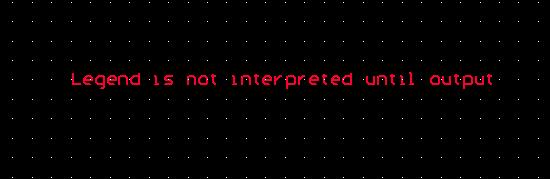
如果你想看到的话,导出个PDF核对一下参数就行了。
Altium Designer生成Gerber文件
生成前准备工作:设置过孔盖油
单个过孔盖油
单个过孔盖油设置,可以双击过孔,勾选如下:

进入3D视图可以看到效果,设置前:

设置后:
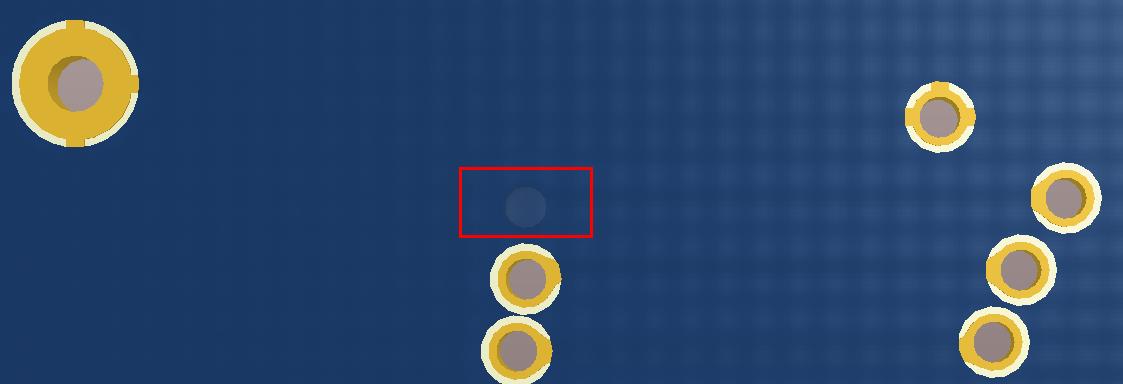
所有过孔盖油
选中某个过孔,然后查找相似对象,就可以选中所以过孔,之后统一修改盖油属性即可。
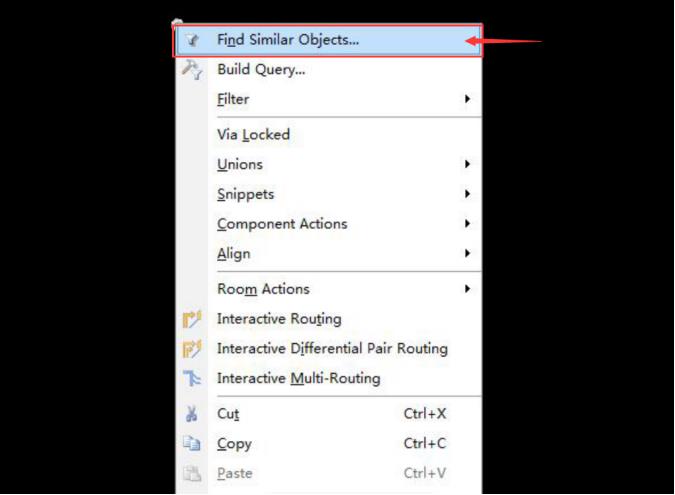

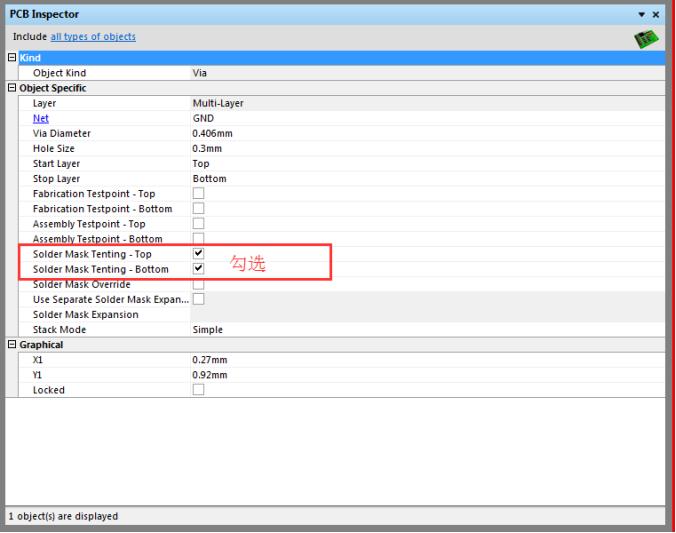
生成前准备工作:放置分孔图列表
点击主菜单中的Place–String

按“TAB”进入设置,然后在文本项选中选择.Legend(记住这里有个点),层选项中选择Drill drawing
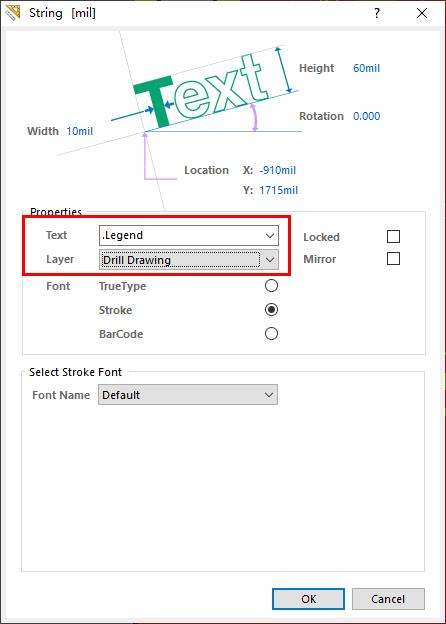
设置好后把字符放置到PCB中实际线路的外面。

放置分孔图字符串的好处,请打开连接 https://www.sz-jlc.com/portal/t6i10063.html
生成前准备工作:把PCB文件单独复制到一个文件夹
生成gerber只需要pcb文件就够了,生成的gerber文件有很多,为了避免文件杂乱推荐单独建一个文件来生成,生成后把原始PCB文件删除就得到全部的gerber文件。
生成Gerber文件
点击File–Fabrication outputs–Gerber Files

弹出菜单栏选以下参数(选2:5格式,这样转换的文件的精度比较高)

选择要转换的层及参数,点击Layers菜单
在Plot layers栏选择used on
在Mirror layers栏选All off
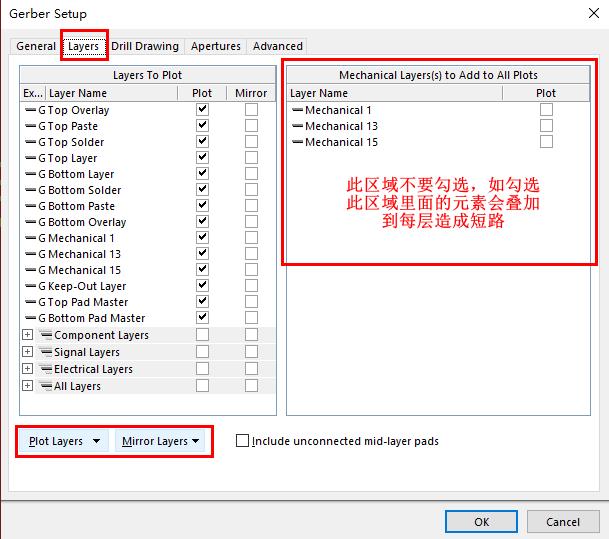
设置分孔图层参数,点击Drill drawing菜单,将Drill Drawing Plots栏的Plot all used layer paris打勾,其它默认。
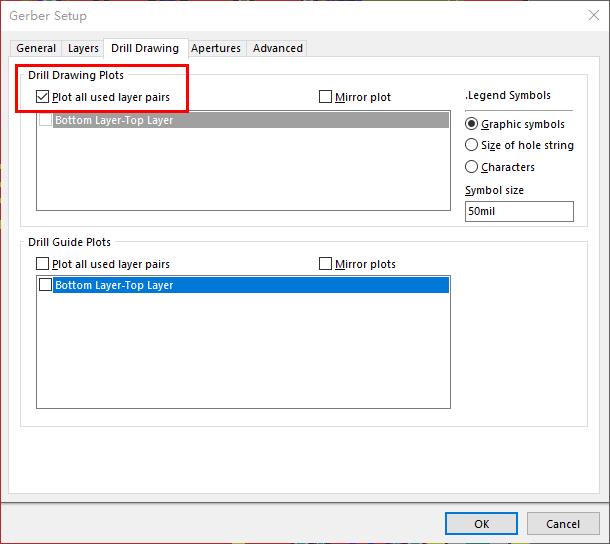
后面两个子页面可以不管,保持默认即可:
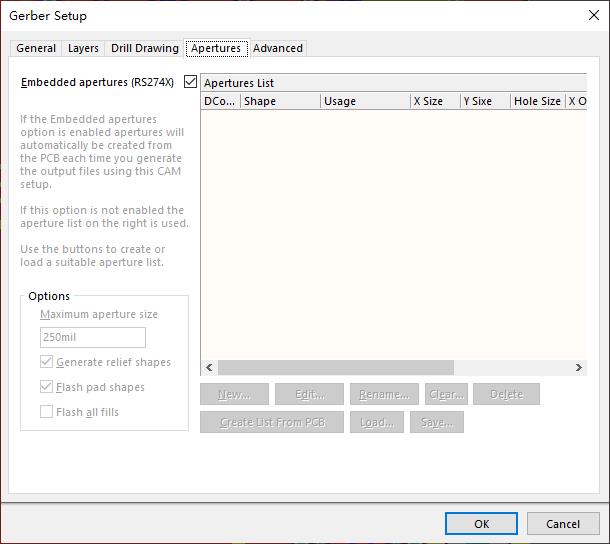

确认后,点击OK,生成gerber。
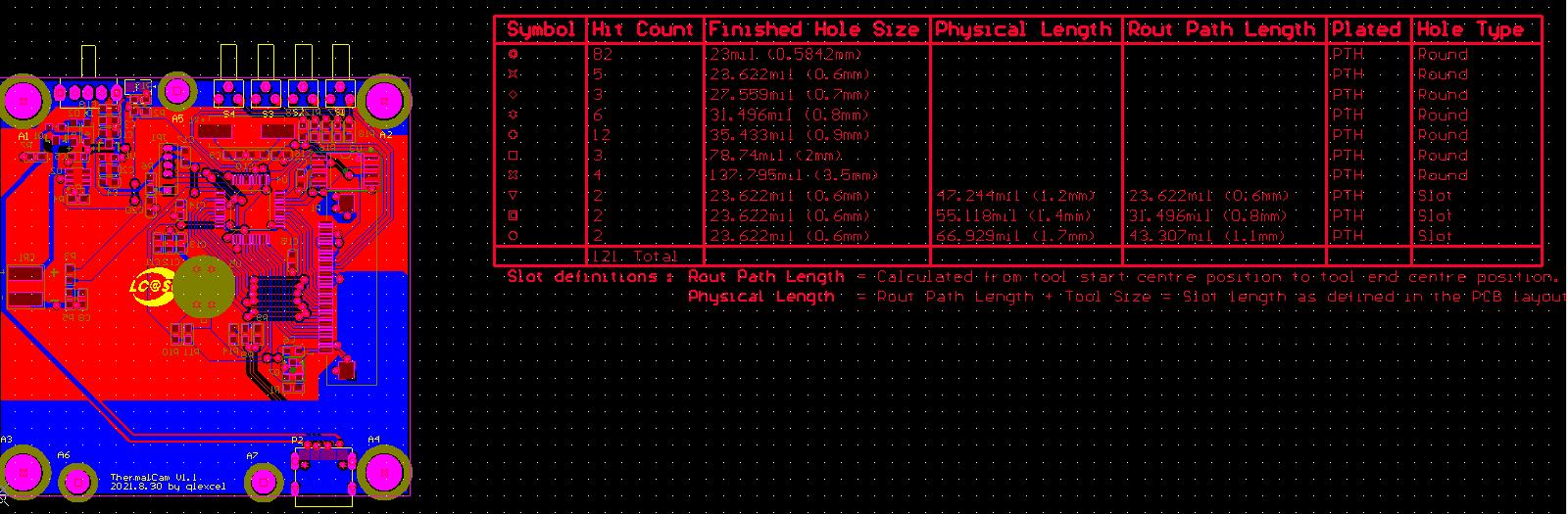
接下来进行钻孔文件转换,点击File->Fabrication outputs->NC Drill Files

在弹出的菜单中设置参数如下图
Units:为inch,Format:为2 :5 (注意Gerber Files和NC Drill Files要一致,这样有效的减少CAM工程导文件工作量,以免错误)。

接下来会弹出两个小框,直接点击OK

生成钻孔文件

到这里就完成了gerber文件的全部输出,把新建的文件夹中的原始PCB文件删除,把文件夹打包发厂制作就可以了。

转ODB++格式(应对八角形焊盘)
设计文件里面如有八角形的焊盘容易变成圆形焊盘,导致与设计文件不符;这种情况就不需要你转上面的步骤,请直接转成ODB++格式可以避免八角形焊盘变形现象;但ODB++的格式要用专用的软件才能导入:如genesis、cam350等软件。
点击File–Fabrication outputs–ODB++ Files如下图:
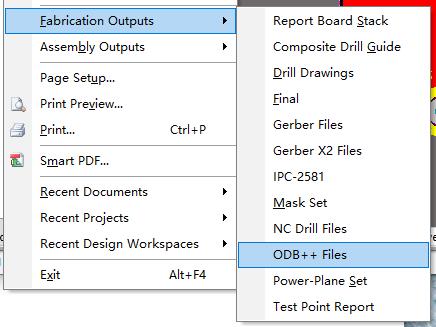
ODB++输出参数同Gerber Files一致,唯一不同的是ODB++输出已经包括了NC Drill Files,也就是说你不用单一去输出钻孔文件。

gerber文件介绍
打开文件夹后面,从后面的描述可以看到每个文件的作用

比如:
GTL顶层线路 top
GBL底层线路 bottom
GTS顶层阻焊 top solder
GBS底层阻焊 bottom solder
GTO顶层字符 top overlay
GBO底层字符 bottom overlay
DRL钻孔层
GKO禁止布线层(边框) keepout
GDD一般不用,是分孔图,用来标注和分辨孔的大小位置
可以打开文件看每层的情况,比如打开GBL文件:
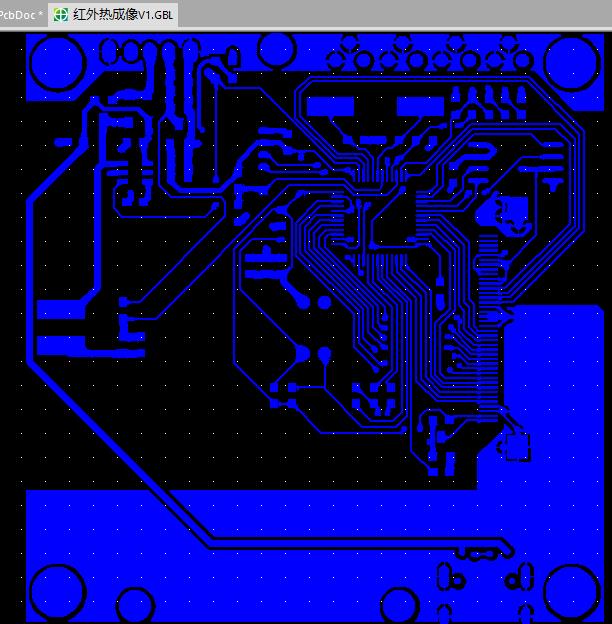
以上是关于请问Altium designer 软件生成gerber文件时,钻孔表怎么不显示?如下图,如何设置才能显示呢?的主要内容,如果未能解决你的问题,请参考以下文章
请问在安装altium designer 10时出现要输入 user name 和password时怎么解决
altium designer 如何将原理图中的器件复制到原理图库中